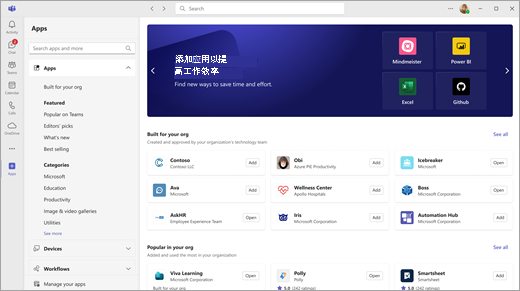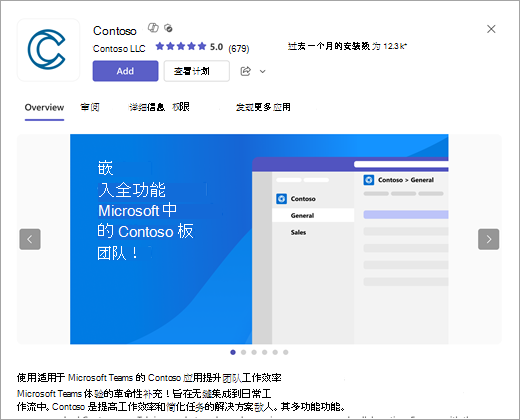将应用添加到 Microsoft Teams
可以在 Web、桌面或移动版本中将应用添加到 Microsoft Teams。 你还可以直接从你正在工作的 Teams 中的任一位置添加应用,无论你是在聊天、频道还是会议中。
从应用添加
-
在 Teams 的左侧,选择“ 应用”。 搜索你喜欢的应用或浏览应用类别以发现新应用类别。
-
选择所需的应用,将打开说明屏幕。 “概述”、“审阅”和“详细信息”选项卡说明了应用的功能及其在 Teams 中的显示位置。
-
若要添加应用,请选择“添加”。
注意: 团队所有者可以限制谁可以添加应用。 某些应用只能由团队所有者安装,因为它们需要其他权限。 有关详细信息,请参阅关闭向 Teams 添加应用。
将应用添加到聊天或频道选项卡
可以将应用添加到选项卡以共享内容和协作工作。
-
转到所选的频道、群组聊天或一对一对话,然后选择“
-
选择所需的应用。 对于某些应用,系统可能会提示你添加文件。
-
选择是在聊天还是帖子中 发布有关此应用的 帖子。
-
选择“保存”。
将应用添加到会议
会议组织者和演示者可以在会议之前或会议期间添加应用。
-
若要在会议前添加应用,请先发送会议邀请,然后打开会议。 选择“
-
若要在会议期间添加应用,请在会议开始后选择“ 更多作 ”
提示: 有关详细信息,请参阅在 Teams 会议中使用应用。
从消息传递区域添加应用
某些应用允许你将应用直接插入 Teams 消息中。
-
若要将应用添加到消息,请选择 “作和应用
还可以从消息区域添加具有机器人功能的应用。 当你与机器人一对一或在频道中聊天时,机器人会提供答案、更新和帮助。
-
若要添加机器人,请在消息框中键入 @ ,然后选择“获取机器人”。
添加个人应用
某些应用具有个人应用功能,允许你在频道或聊天之外使用它们,但仍可在 Teams 中使用。
例如,OneNote 提供 Teams 中的专用工作区,而 Planner 和 Wrike 提供你或团队添加为频道选项卡的跨板的所有任务的鸟瞰图。
-
转到 Teams 左侧的应用,然后搜索或浏览应用类别以查找新类别。 查找列出为功能 的个人应用 。
-
选择“添加”按钮。
访问或固定个人应用
-
选择“
-
右键单击任何应用图标以固定
提示: 你可能还会看到组织认为你希望的应用。